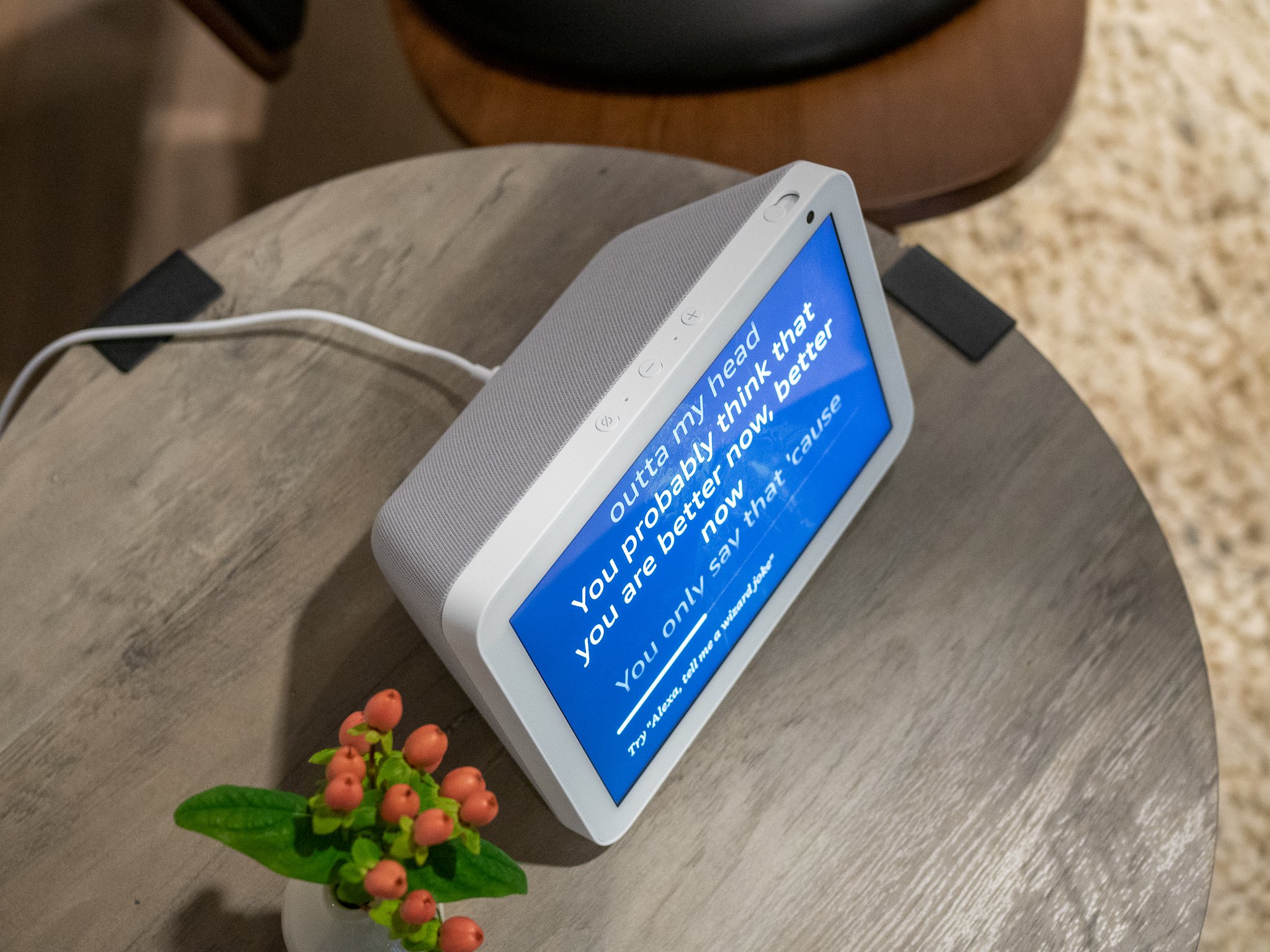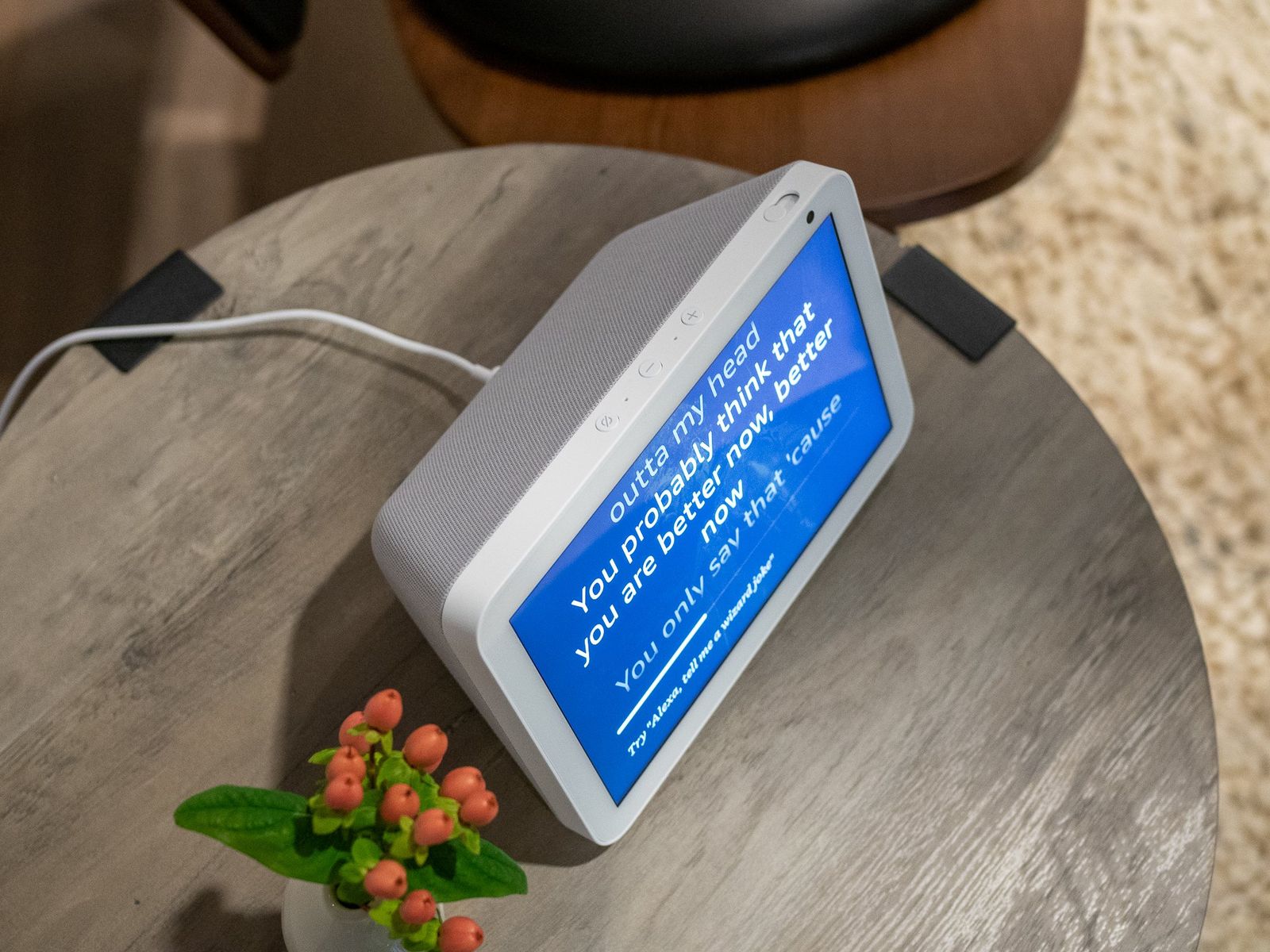 Source : Andrew Martonik / Android Central
Source : Andrew Martonik / Android Central
Les appareils Amazon Echo Show sont les seuls haut-parleurs intelligents Alexa dotés d’écrans tactiles. Disponible dans des tailles d’écran de 5 pouces, 8 pouces et 10 pouces, l’Echo Show est un appareil de comptoir qui contient beaucoup de chaleur. Qu’il s’agisse d’appels vidéo via Zoom ou Skype, de diffuser de la musique à partir de divers fournisseurs tels que Apple Music et Spotify, d’écouter des livres audio Audible ou de regarder Prime Video, vous êtes sûr de tirer le meilleur parti de cet appareil. Cette gamme de produits est également disponible en versions plus petites telles que l’Echo Show 5 et l’Echo Show 8 au cas où l’Echo Show 10 (3e génération) serait un peu trop à votre goût. Si c’est la première fois que vous commencez avec l’un de ces appareils dynamiques, laissez-nous Afficher comment configurer votre Amazon Echo Show !
Comment configurer votre nouvel Echo Show tous les modèles
- Déballez votre Amazon Echo Show et branchez le adaptateur secteur dans l’appareil, puis dans une prise murale.
-
Laissez l’Echo Show démarrer et suivre son processus d’initialisation.
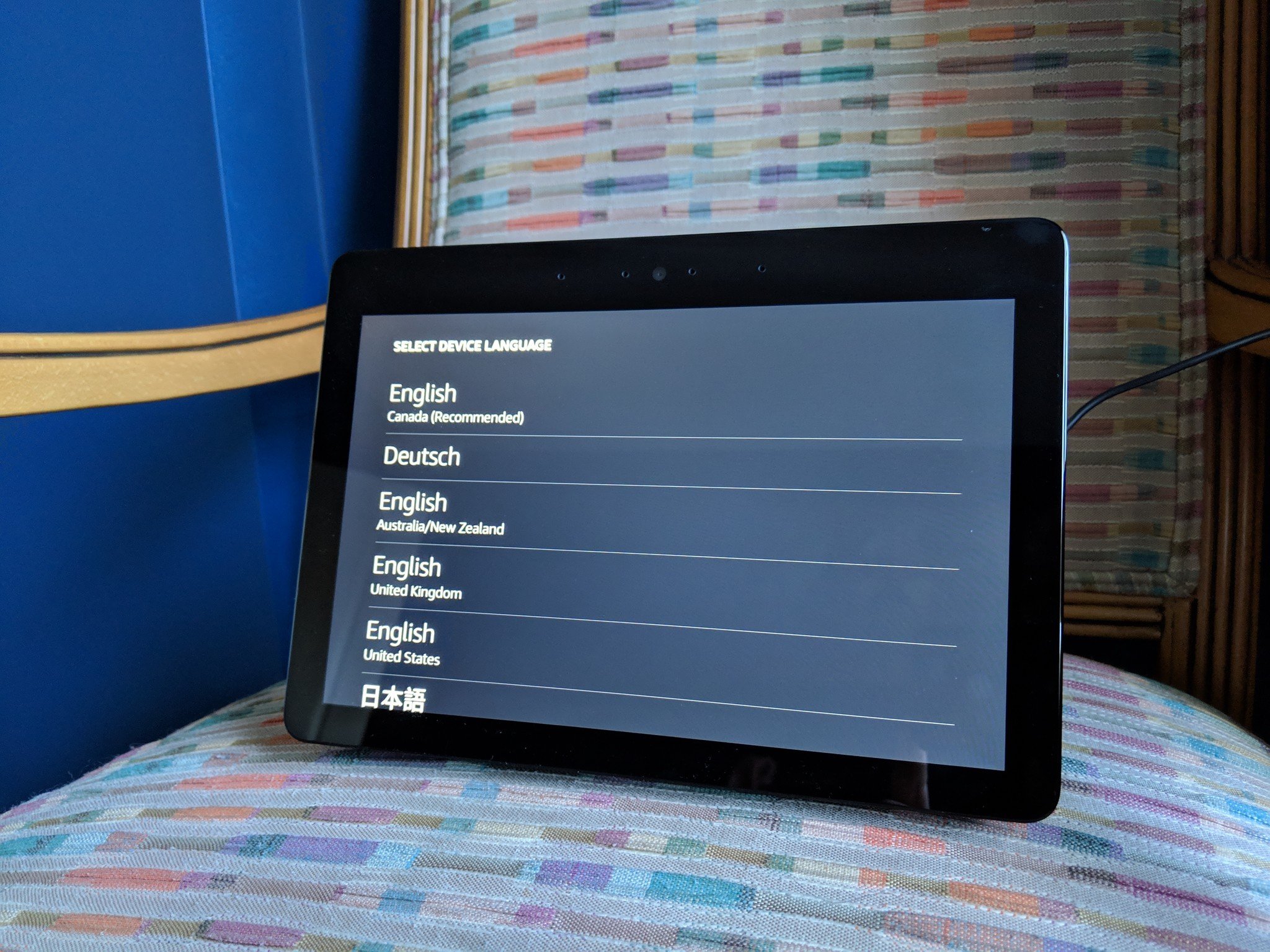
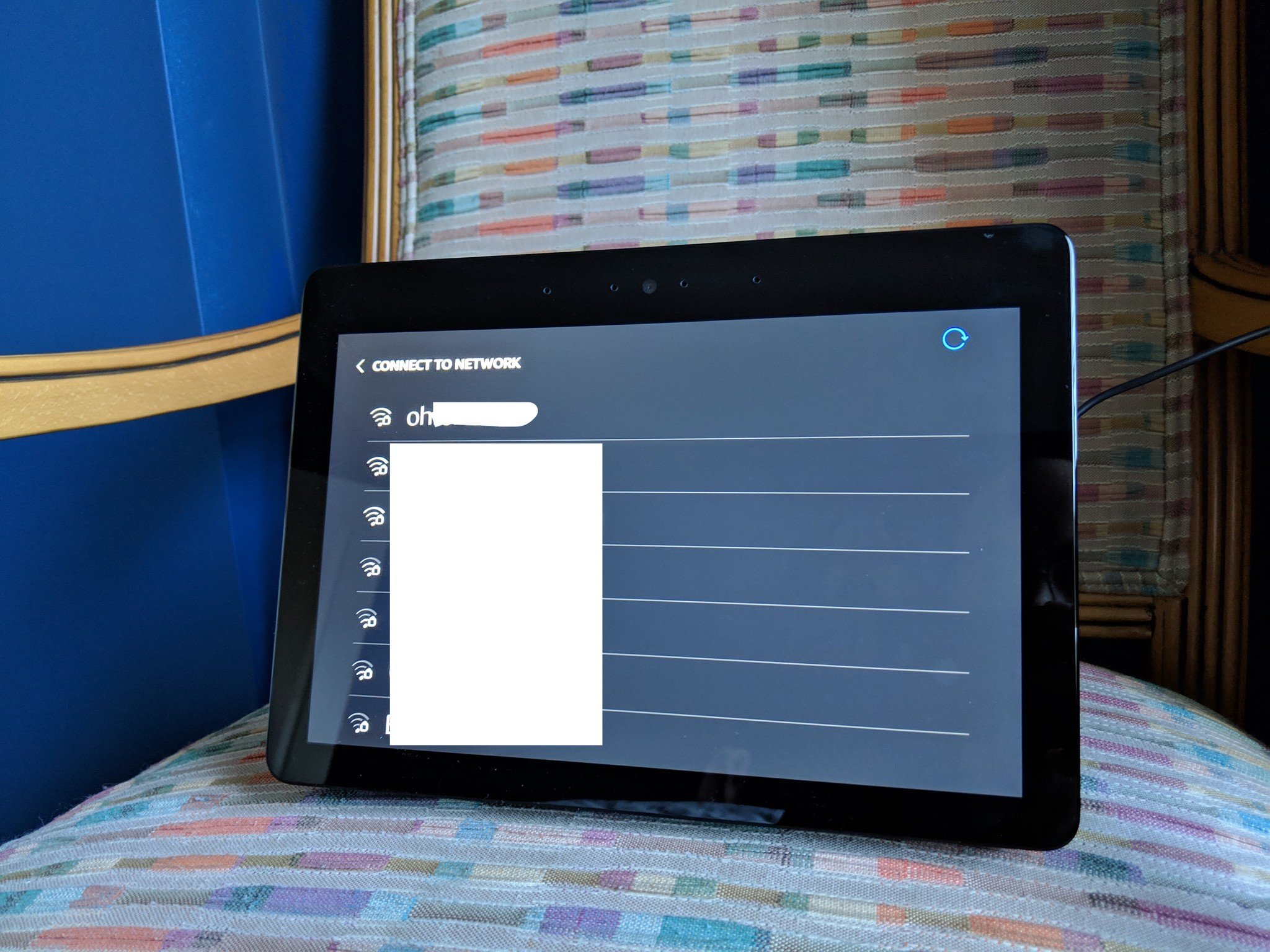 Source : Clinton Bowman / Android Central
Source : Clinton Bowman / Android Central - Une fois le processus d’initialisation terminé, sélectionnez votre Langue et connectez l’Echo Show à votre réseau Wi-Fi domestique.
-
Une fois connecté, sélectionnez votre fuseau horaire actuel et connectez-vous à votre compte Amazon.
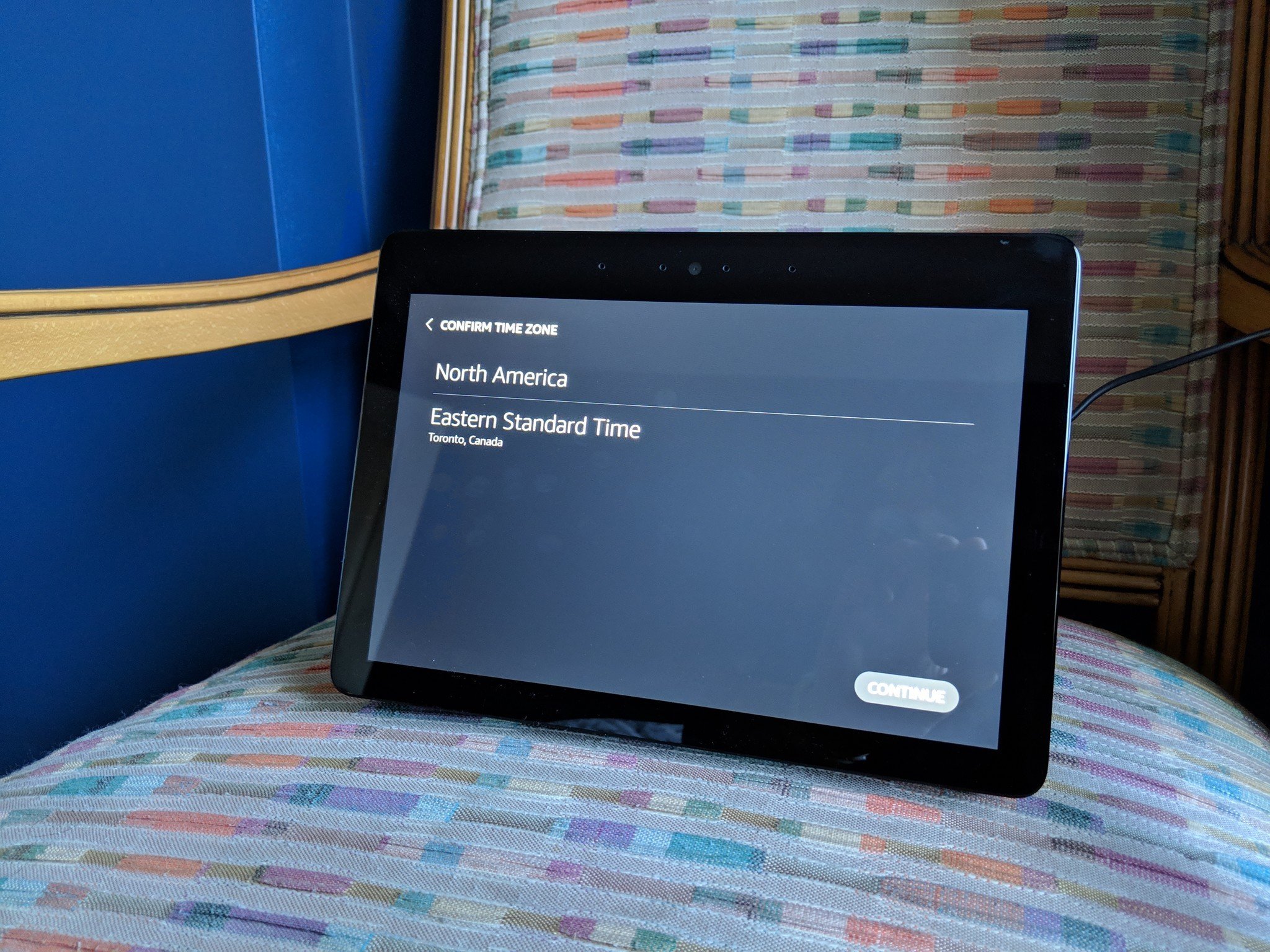
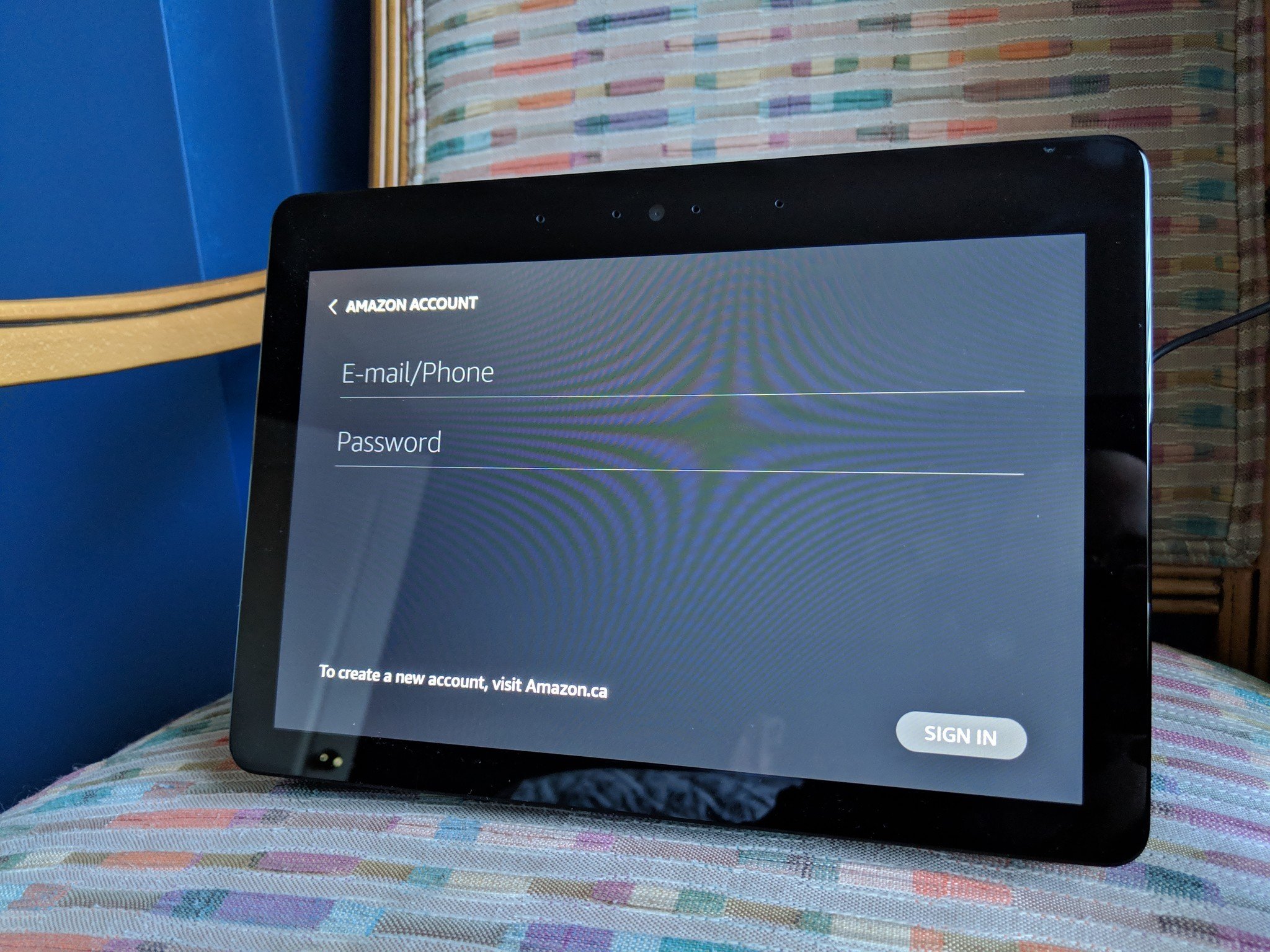 Source : Clinton Bowman / Android Central
Source : Clinton Bowman / Android Central - Confirmez votre adresse et l’emplacement de votre appareil Echo Show.
- Choisissez un nom pour votre appareil.
- Votre Echo Show peut vous demander de le désigner comme appareil dédié aux enfants. Appuyez sur Non ou Oui.
- Votre Echo Show peut vous demander de s’inscrire à Amazon Sidewalk. Appuyez sur Plus tard ou sur Activer.
- Choisissez votre fond d’écran préféré (vous pouvez toujours modifier cela plus tard dans les paramètres sous Home & Clock).
- Acceptez le Echo Show Termes et Conditions et laissez votre Echo Show mettre à jour son firmware si nécessaire.
-
Une fois le firmware mis à jour, vous pouvez commencer à profiter de votre nouvel Echo Show !

Source : Clinton Bowman / Android Central
Une fois la configuration de base terminée, vous pourrez profiter de tous les avantages d’avoir votre Echo Show, tels que regarder Netflix ou Amazon Prime Video, passer des appels vidéo, profiter de diaporamas de photos numériques, lister vos services de streaming de musique préférés, avoir des recettes à portée de main dans la cuisine, vérifier qui est à la porte d’entrée, et bien plus encore.
Comment configurer votre nouvel Echo Show Echo Show 10 (3e génération)
La plupart des étapes sont les mêmes entre les différents appareils Echo Show. Cependant, l’Echo Show 10 (3e génération) possède quelques fonctionnalités supplémentaires que vous voudrez savoir comment modifier, notamment la configuration du contrôle de mouvement. Pour cette section, nous allons supposer que vous avez déjà suivi les étapes ci-dessus.
-
Lorsque vous êtes invité à autoriser les membres de votre foyer à utiliser votre Echo Show 10 (3e génération) comme caméra, appuyez sur Pas maintenant ou Activer. Vous pouvez toujours modifier ces paramètres ultérieurement à partir du menu Paramètres.
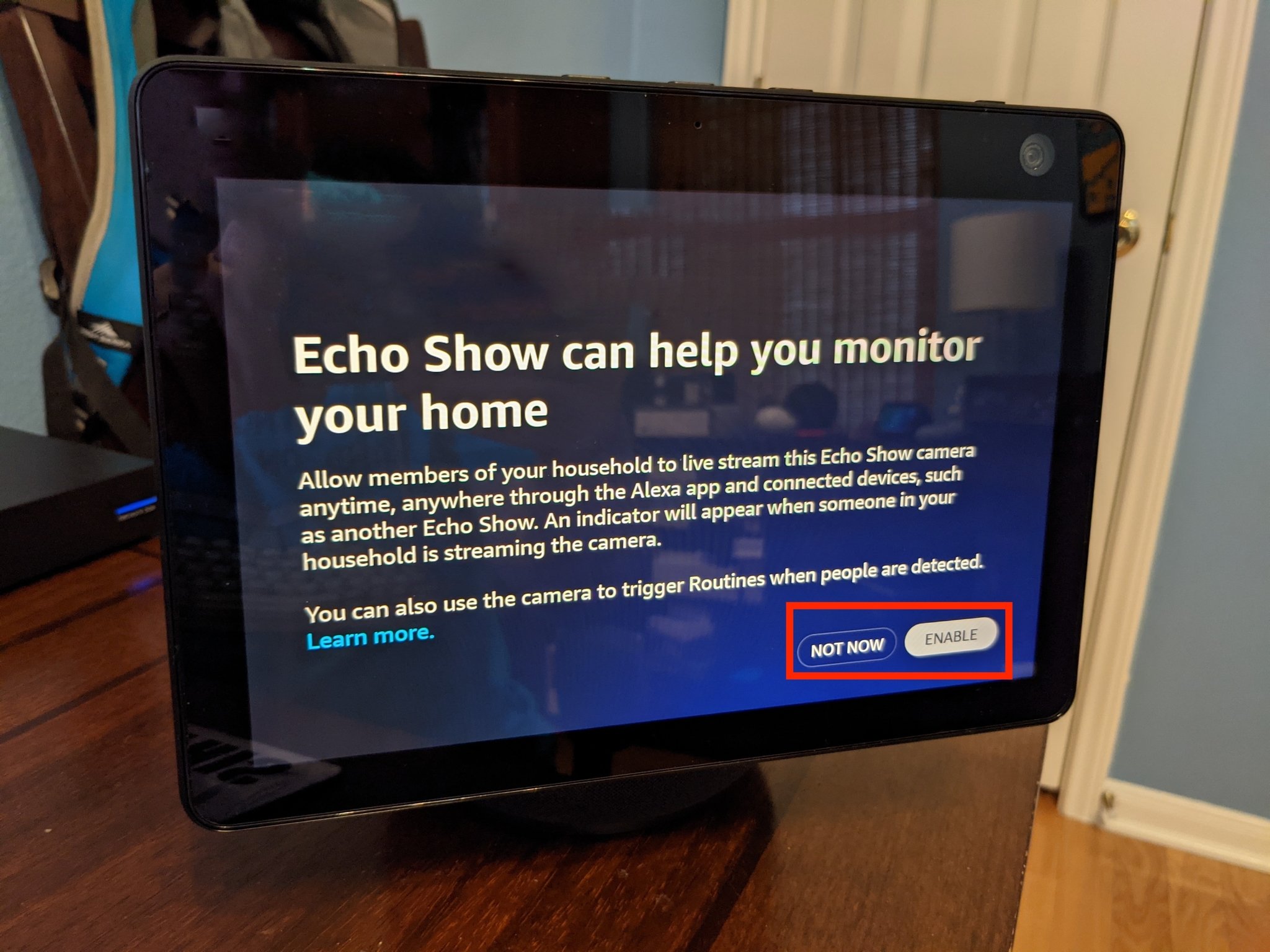
Source : Jeramy Johnson / Android Central
-
Si vous avez appuyé sur Activer, appuyez maintenant sur Fait.
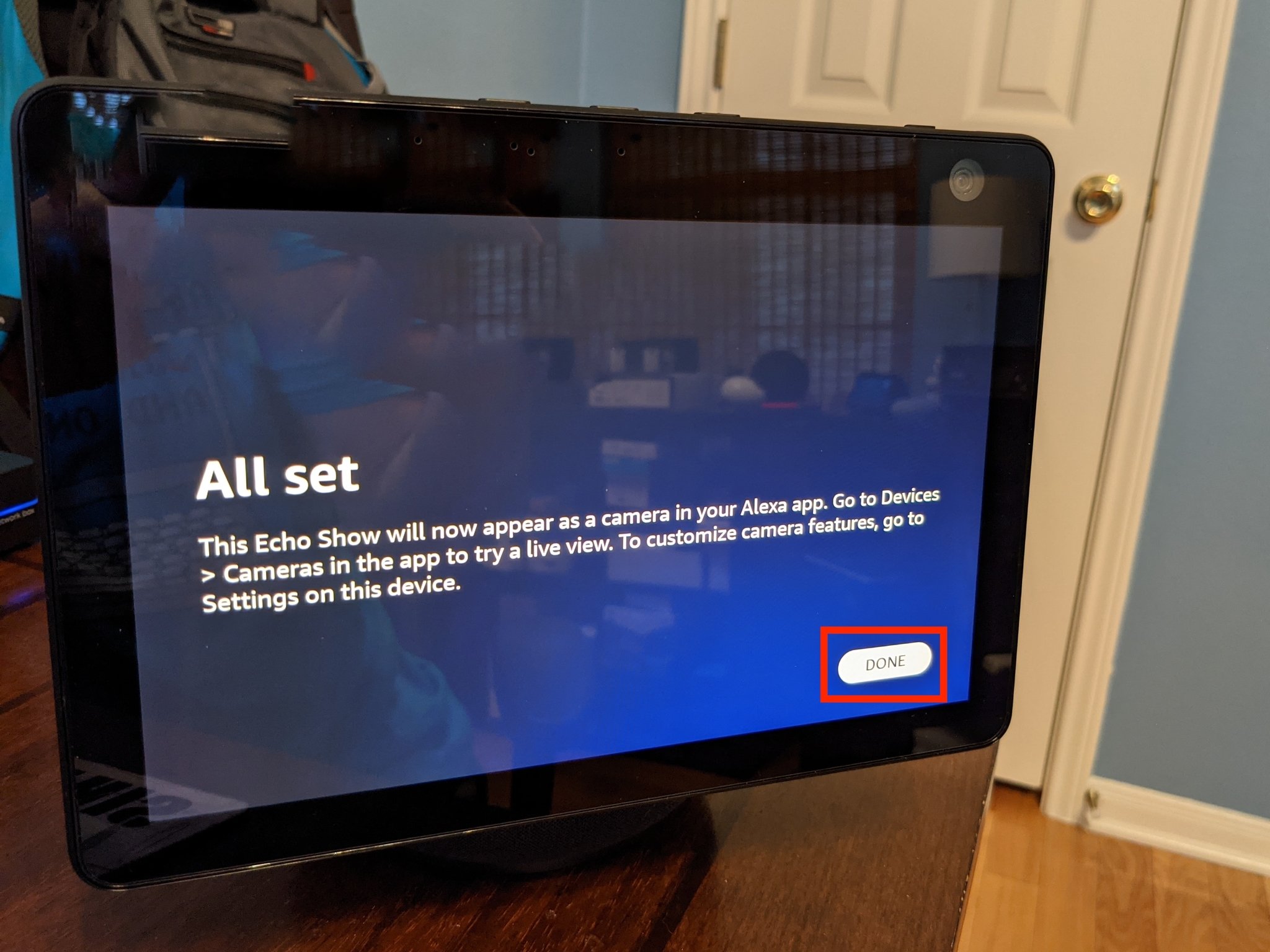
Source : Jeramy Johnson / Android Central
-
Dites à votre Echo Show 10 (3e génération) où il est placé en appuyant sur Sur une île, Contre un mur, ou Dans un coin. Vous pouvez également ignorer cela pour le moment.
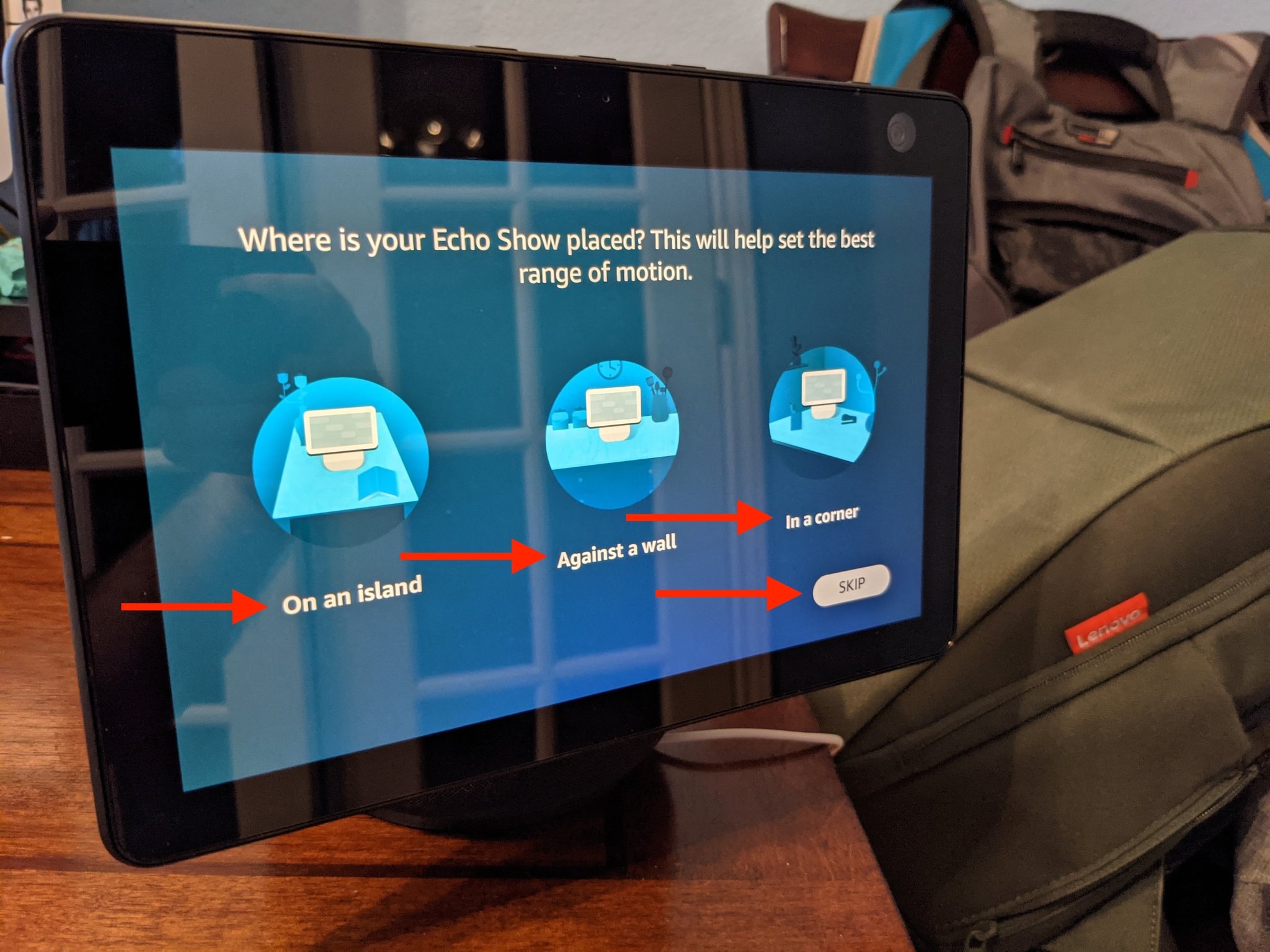
Source : Jeramy Johnson / Android Central
-
Appuyez pour Aperçu l’amplitude de mouvement de votre appareil.
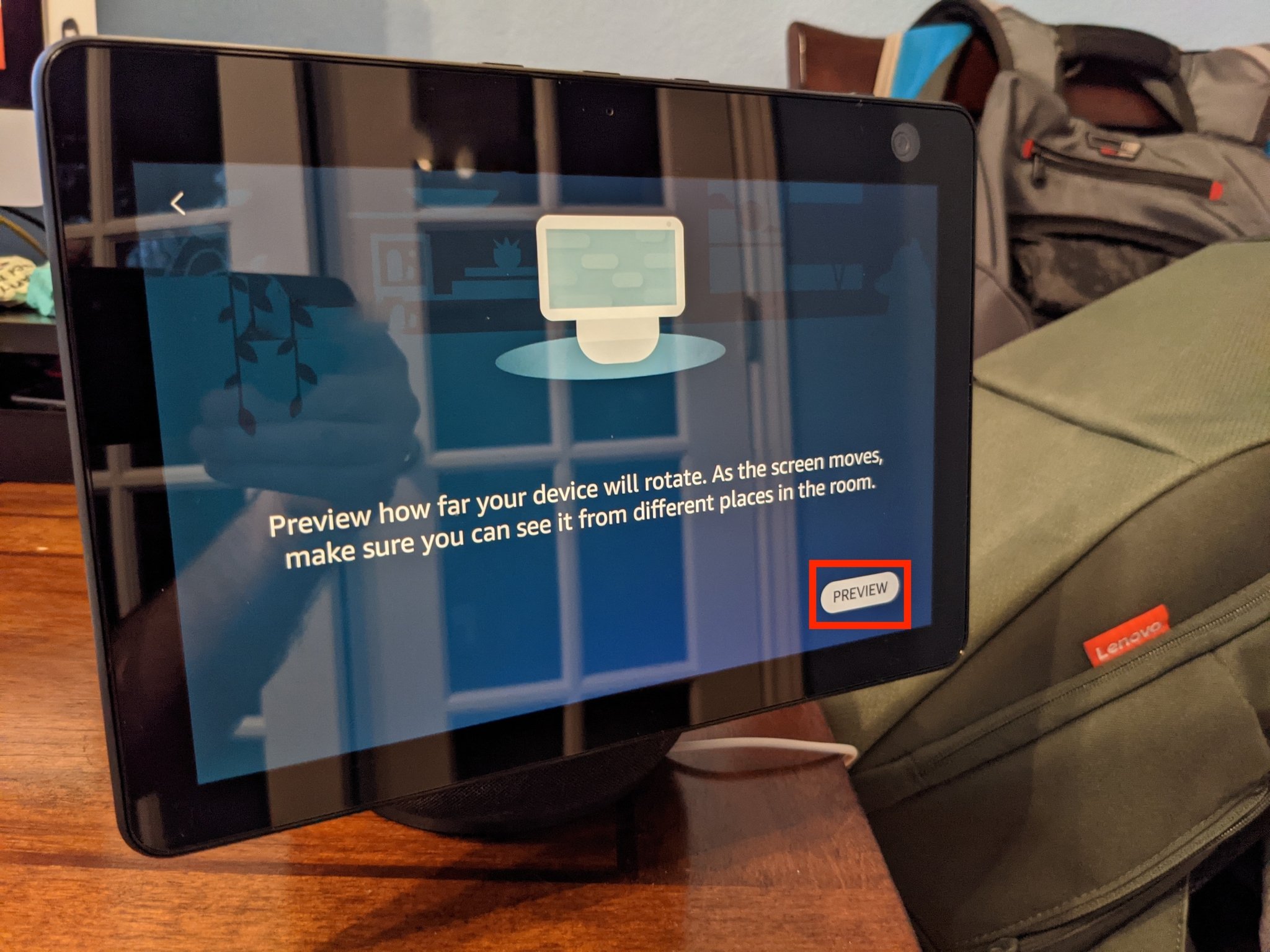
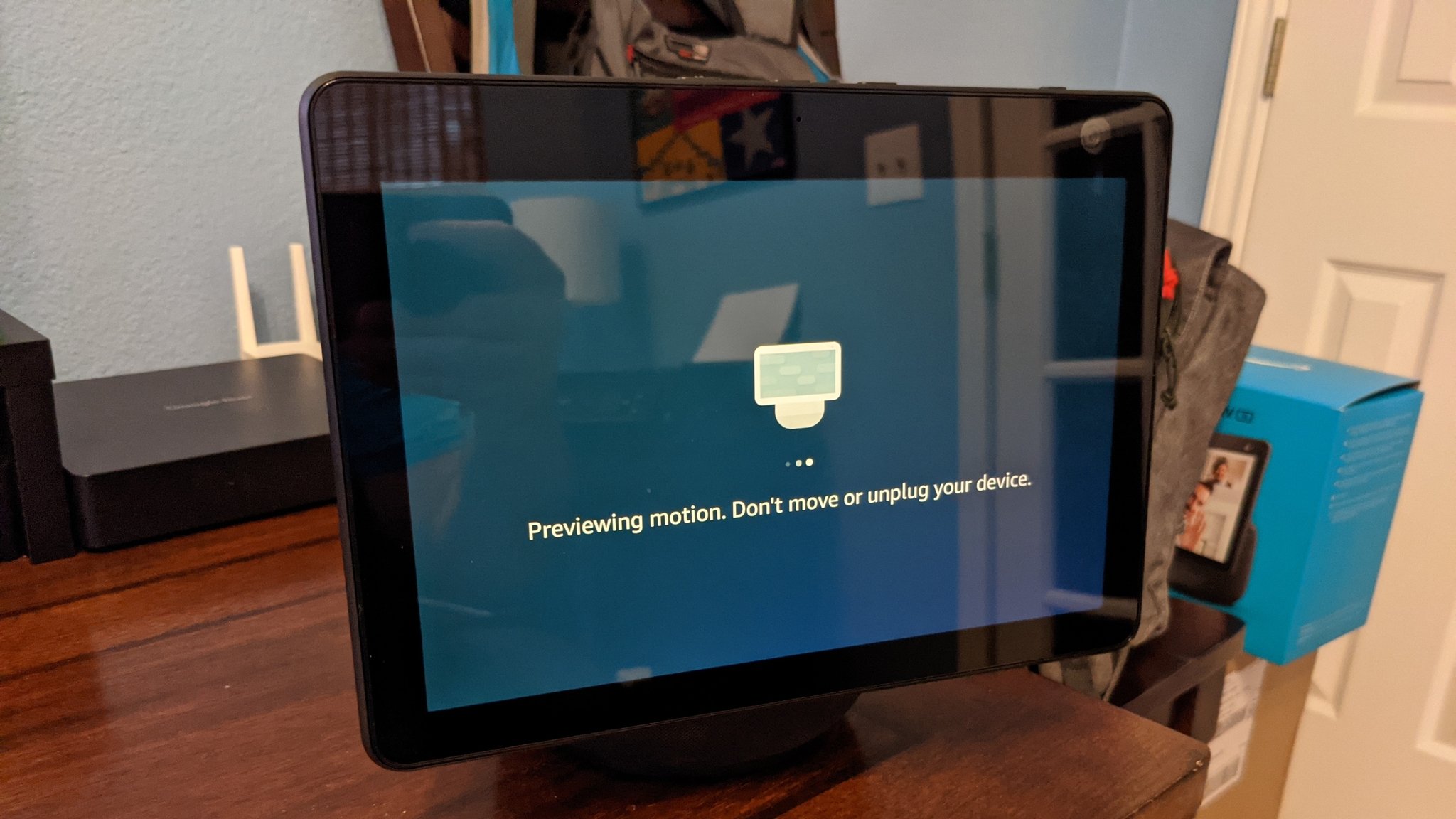 Source : Jeramy Johnson / Android Central
Source : Jeramy Johnson / Android Central - Utilisez le curseur pour régler le plage de rotation.
- Robinet Aperçu pour voir si vous avez calibré correctement.
-
Robinet Sauvegarder continuer.
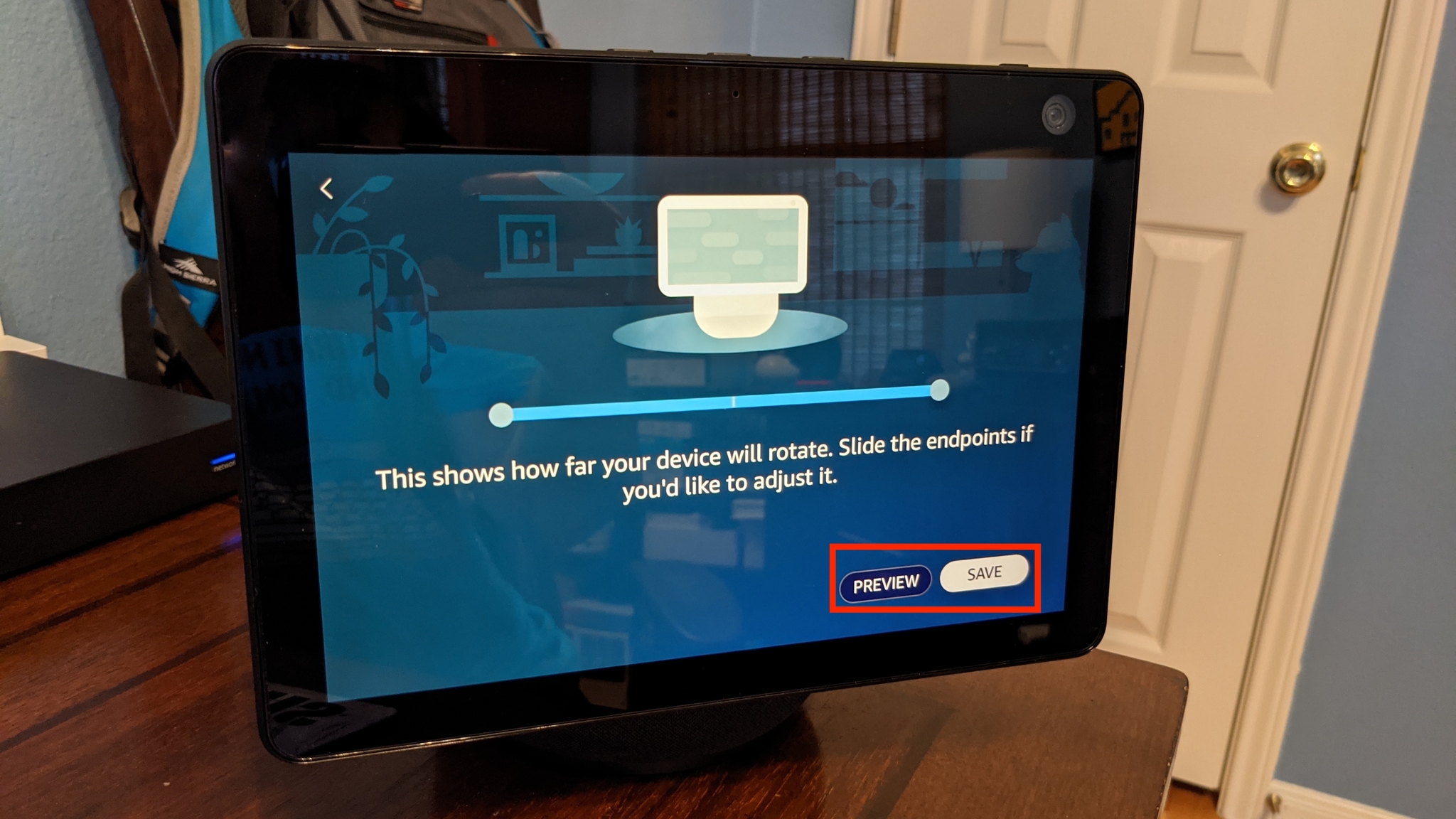
Source : Jeramy Johnson / Android Central
- Utilisez le curseur pour définir la Point central.
- Robinet Suivant.
-
Robinet Continuez pour quitter la configuration du mouvement.
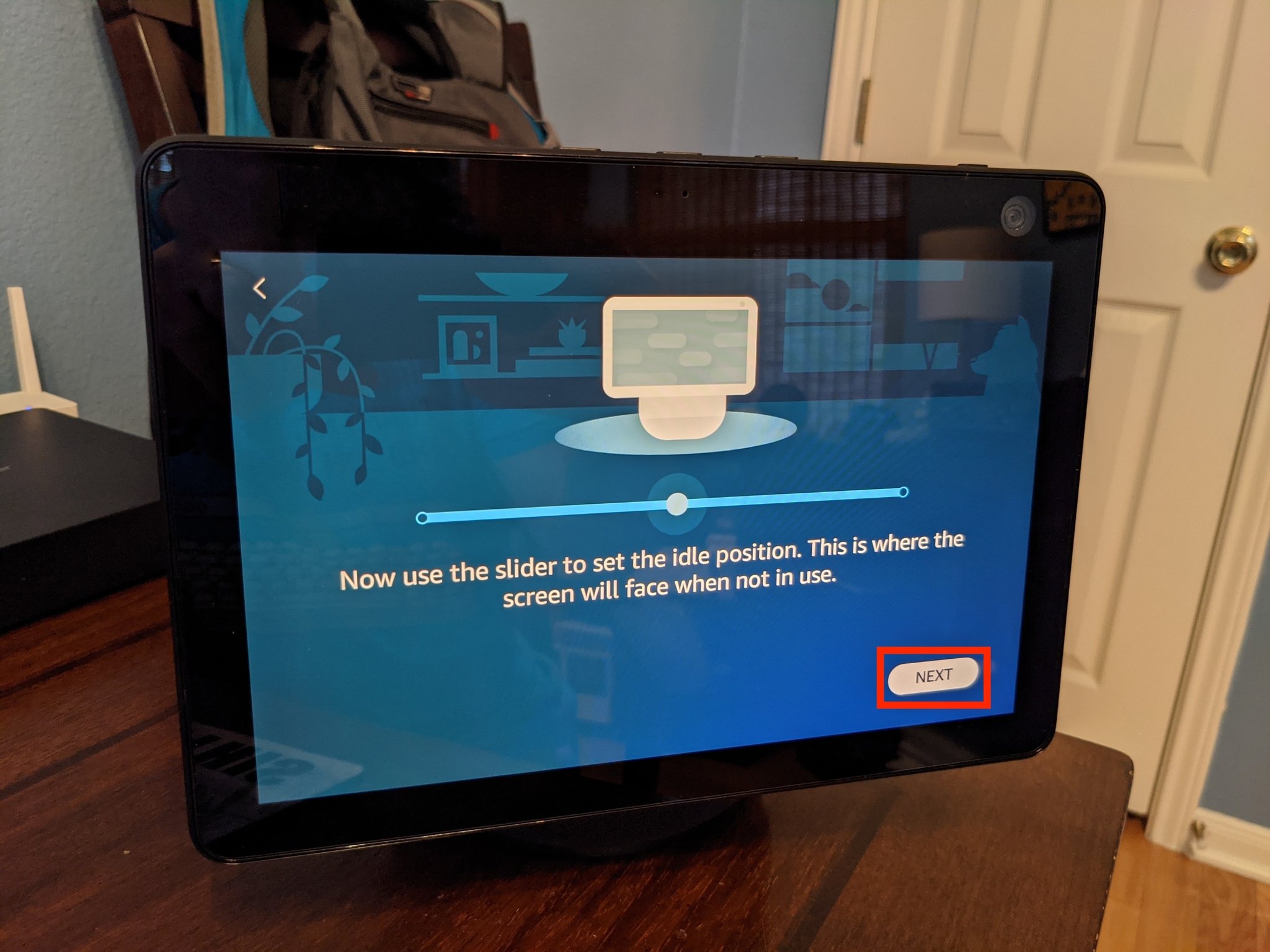
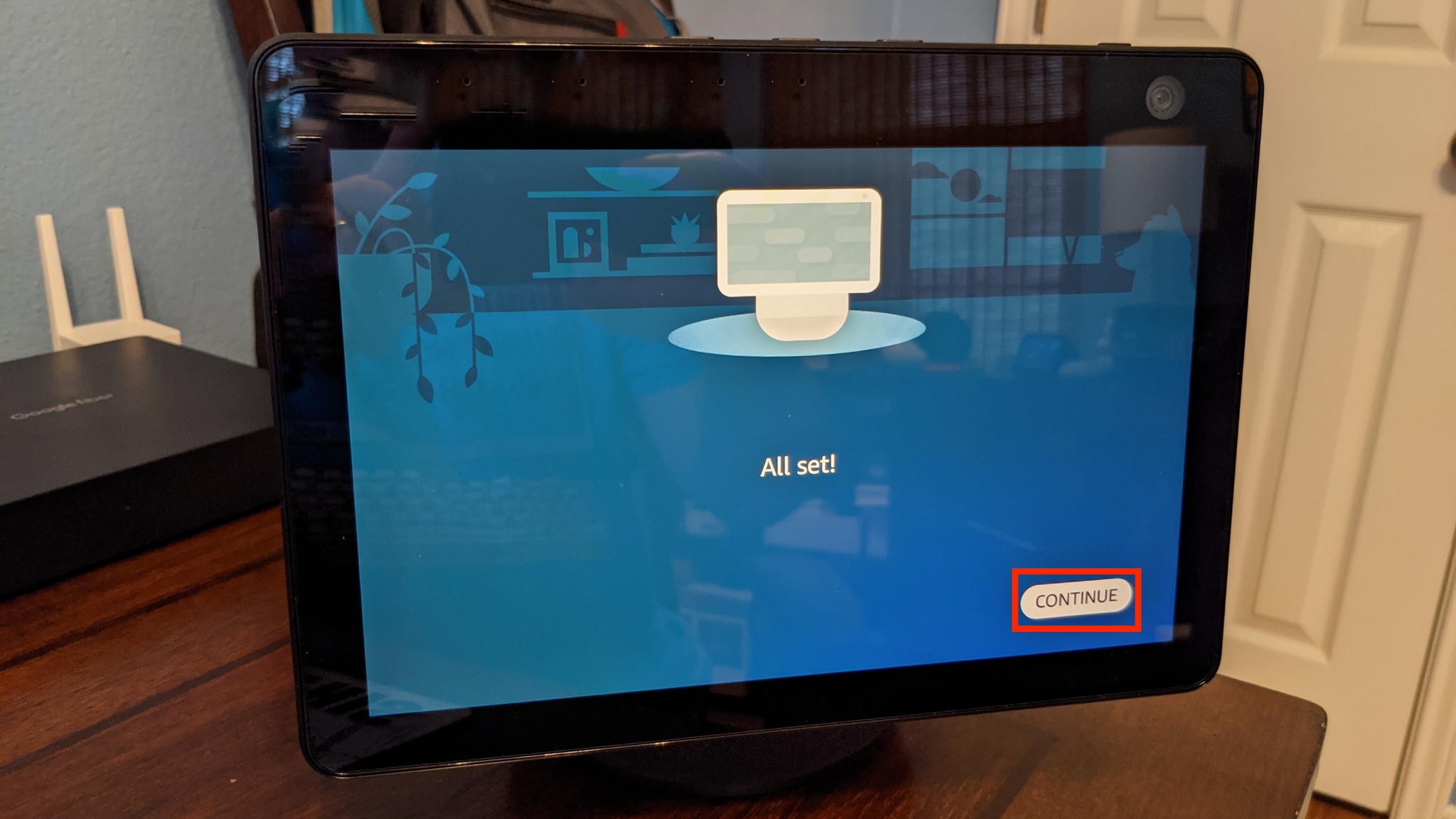 Source : Jeramy Johnson / Android Central
Source : Jeramy Johnson / Android Central
Après avoir configuré les paramètres de mouvement à votre guise, vous pouvez procéder à la personnalisation de votre appareil ou terminer le processus de configuration.
Si vous avez ignoré ce processus lors de la configuration, ou si vous souhaitez revenir en arrière plus tard et effectuer des ajustements, vous pouvez toujours accéder aux paramètres de mouvement directement à partir du menu des paramètres d’Echo Show 10 (3e génération) en glissant vers le bas depuis le haut de l’écran, en appuyant sur sur Paramètres, puis en appuyant sur Mouvement. À partir de là, vous pouvez ajuster la préférence de mouvement, le mappage de l’appareil et la position d’inactivité. C’est ici que vous pouvez également opter pour la fonction d’identification visuelle afin que votre Echo Show 10 puisse reconnaître les membres de votre foyer et afficher des informations individualisées.
Ne vous installez pas sans
Avec la gamme d’appareils Amazon Echo Show, vous n’êtes plus limité aux seules options vocales. L’Echo Show devient comme un véritable assistant et luminaire dans votre maison. Listes de tâches, calendriers, mises à jour météo, centre de sécurité, télévision en direct, assistance dans la cuisine – les possibilités sont presque infinies.
Certains des meilleurs haut-parleurs Alexa disponibles sont ceux avec un écran. Voici les trois que nous vous recommandons si vous recherchez les meilleurs appareils Echo Show.
Avancée
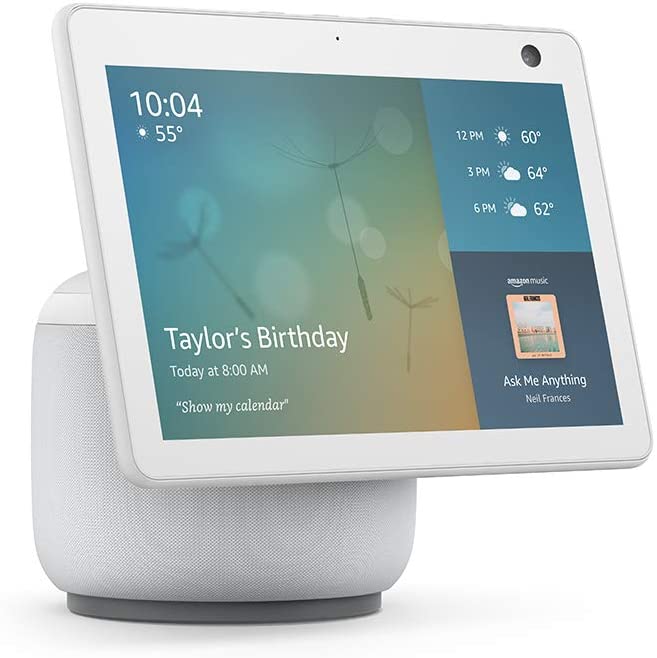
Haut-parleur intelligent Amazon Echo Show 10 (3e génération)
Le premier appareil Amazon Echo
L’Echo Show 10 (3e génération) offre le plus grand écran, le meilleur appareil photo et les haut-parleurs les plus dynamiques de la gamme Echo Show. Son écran rotatif silencieux vous permet de voir l’écran sous n’importe quel angle et sert également de caméra de sécurité secondaire pour la maison.
Le grand
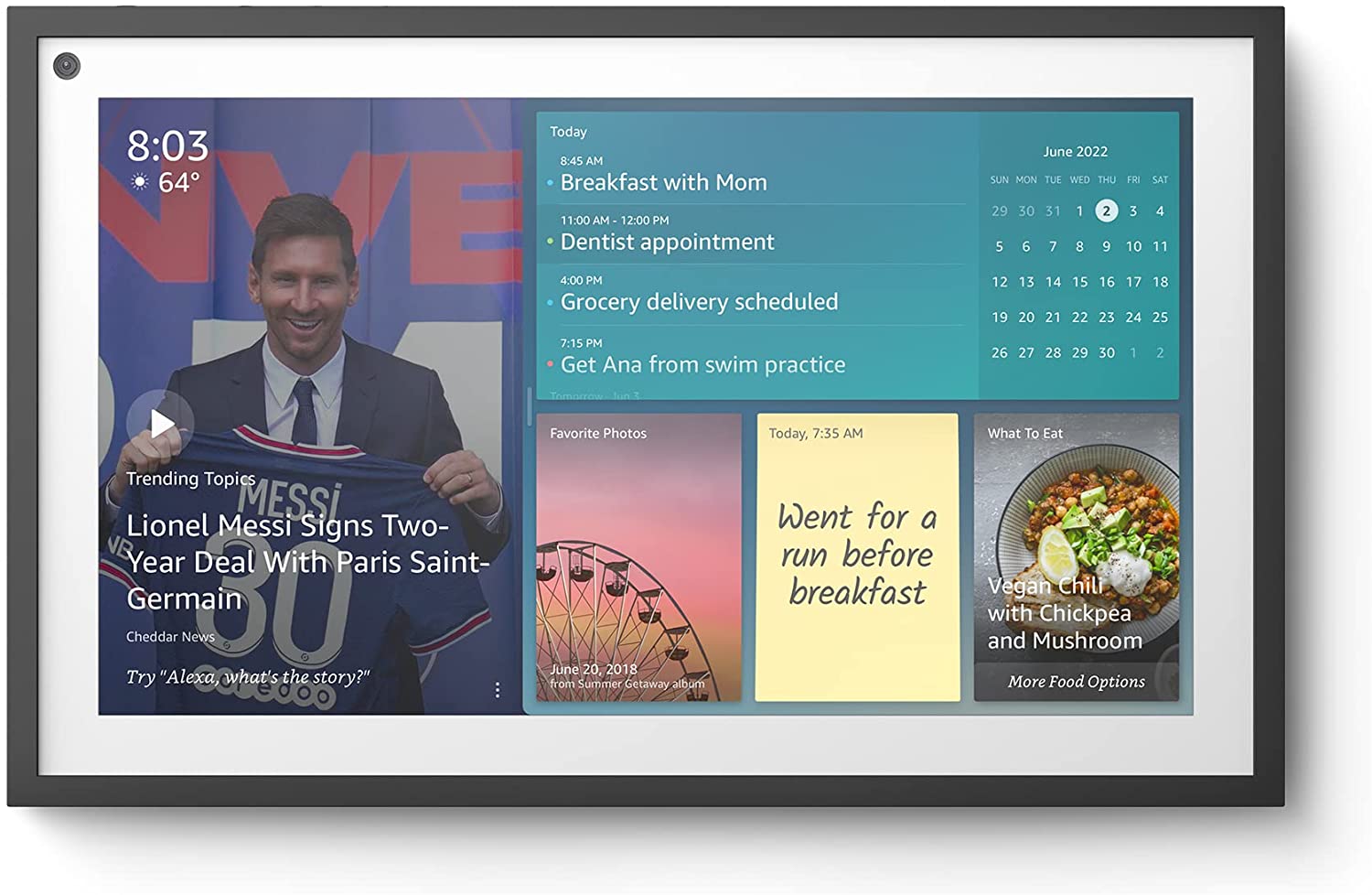
Écran intelligent Amazon Echo Show 15
Salle pour beaucoup d’activités
À 15,6 pouces, l’Echo Show 15 possède le plus grand écran de tous les écrans intelligents d’Amazon. Il en fait également un excellent usage avec des widgets personnalisables et une image dans l’image. C’est également le seul appareil Echo conçu pour être accroché au mur en orientation paysage ou portrait.
Nous pouvons gagner une commission pour les achats en utilisant nos liens. Apprendre encore plus.

Accessoires Amazon Echo pour rendre Alexa encore meilleur
Quels que soient les appareils Amazon Echo que vous possédez, il existe de nombreux accessoires utiles pour améliorer votre expérience Alexa. Voici quelques-uns de nos favoris pour compléter votre Echo, quelle que soit votre génération.

Connectez-vous avec ces caméras de sécurité compatibles Alexa
Les caméras de sécurité à domicile gagnent en popularité car elles sont fonctionnelles, et l’ajout d’Alexa est un excellent moyen de tirer le meilleur parti de la vôtre. Voici les meilleures caméras de sécurité compatibles Alexa disponibles actuellement.